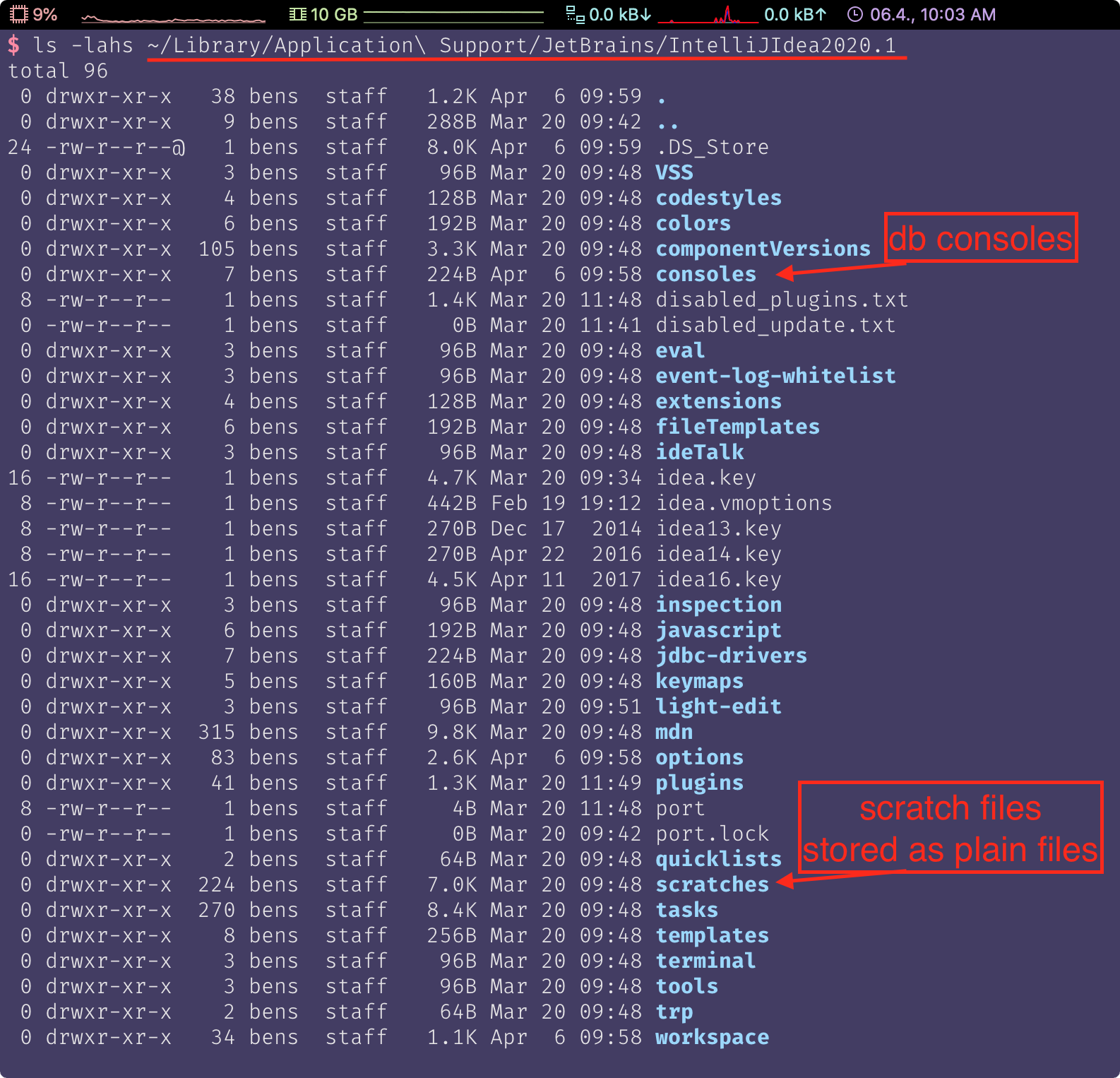Где находятся скретч-файлы IntelliJ?
В IntelliJ IDEA 14 мы можем создавать временные файлы из меню "Инструменты"> "Новый рабочий файл"...
Они хранятся в каких-то временных файлах? Если ответ да, где они?
Попытки:
1) Я нажал правую кнопку мыши> Копировать ссылку и вставил ее:
1d0b26a2 / scratch.2: 1
2) Я открыл .idea\workspace.xml и у меня есть следующая часть для чистых файлов:
<file leaf-file-name="scratch.2" pinned="false" current-in-tab="true">
<entry file="scratchpad://1d0b26a2/scratch.2">
<provider selected="true" editor-type-id="text-editor">
<state vertical-scroll-proportion="0.0" vertical-offset="0" max-vertical-offset="636">
<caret line="0" column="0" selection-start-line="0" selection-start-column="0" selection-end-line="0" selection-end-column="20" />
<folding />
</state>
</provider>
</entry>
</file>
Для нормального файла путь ввода начинается с file:// вместо scratchpad://,
7 ответов
Я обновил свой IntelliJ IDEA до 14.1 и нашел файлы с нулями.
Если вы создаете рабочий файл, его путь может быть найден разными способами:
В строке заголовка
Щелкните правой кнопкой мыши вкладку> Копировать ссылку
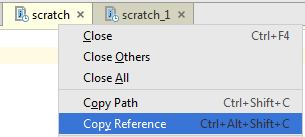
Вы можете вставить его куда угодно, и это будет выглядеть так:
C: /Users/username/.IntelliJIdea14/config/scratches/scratch
Щелкните правой кнопкой мыши на вкладке> Переименовать файл...
Щелкните правой кнопкой мыши на вкладке> Местная история> Показать историю
В .idea\workspace.xml это выглядит так:
<file leaf-file-name="scratch" pinned="false" current-in-tab="false"> <entry file="file://$APPLICATION_CONFIG_DIR$/scratches/scratch"> <provider selected="true" editor-type-id="text-editor"> <state vertical-scroll-proportion="0.0"> <caret line="4" column="17" selection-start-line="4" selection-start-column="17" selection-end-line="4" selection-end-column="17" /> <folding /> </state> </provider> </entry> </file>
Начиная с 14.1, Scratch Files хранятся под .IntellijIdea14/config/scratches и отображается на Scratches вкладка:
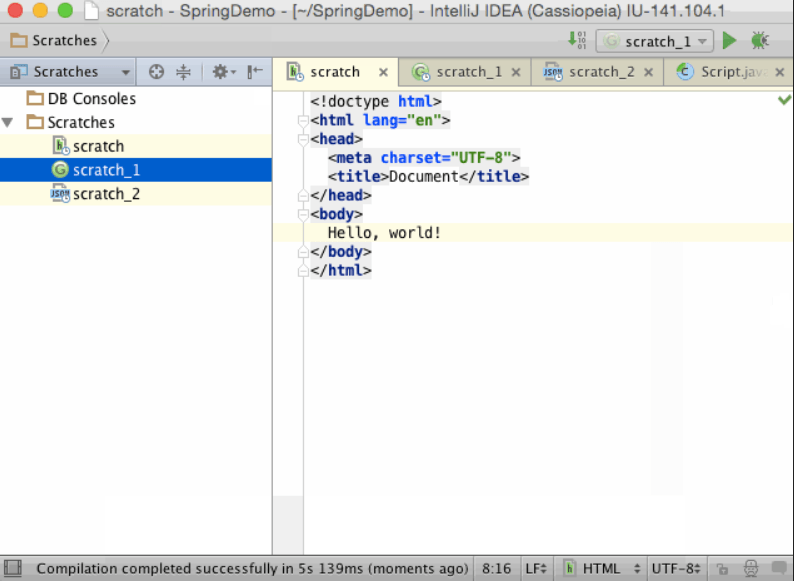
~/Library/Application\ Support/JetBrains/IntelliJIdea2020.1
для macOS это расположение обоих
- консоли баз данных (все аккуратные маленькие вспомогательные скрипты db)
- файлы царапин (хранятся в виде простых файлов, царапина, созданная вами в приложении идеи под именем scratch.py, вы найдете в этом каталоге как scratch.py)
Чтобы перенести царапины, вам просто нужно скопировать эти каталоги в новую среду по указанному выше пути.
Однако учтите, что это работает для IntelliJ версии 2020.1 в macOS. Я не на 100% уверен, где более ранние версии использовались для хранения царапин и в других операционных системах.
Вы можете переключиться в режим просмотра проекта, и вы сможете увидеть их в разделе "Царапины и консоли"
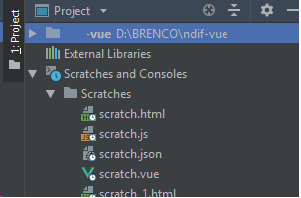
Вот еще одно решение, если вы не можете найти свои скретч-файлы в Scratches tab как @fnt предложил (что обычно является наиболее удобным способом, вероятно).
В моем случае я недавно обновил свой редактор с PhpStorm 2018.1 до PhpStorm 2018.2. Скретч-файлы сохраняются вместе со всеми настройками в пути, специфичном для каждой версии вашего редактора. В случае MacOS это ~/Library/Preferences/PhpStorm2018.2,
Это означает, что когда вы обновляете вашу IDE, она начинает использовать новый путь и больше не видит ваши старые царапины. Если вам все еще нужно открыть их, просто перейдите к пути, специфичному для вашей ОС, и все, что вы царапаете, здесь.
Все пути перечислены в официальных документах.
Открытие случайно закрытых временных файлов можно легко выполнить с помощью Cmd-E, которая показывает всплывающее окно «Последние файлы». Там отображаются закрытые рабочие файлы.
@rolf написал этот комментарий, и я хочу продвигать его как ответ здесь, потому что он еще не написан. Но лучший способ -
Открытие случайно закрытых временных файлов можно легко выполнить с помощью Cmd-E, которая показывает всплывающее окно «Последние файлы». Там отображаются закрытые рабочие файлы. – Рольф
Рольф спасибо!